外出先などでノートパソコンやタブレット、ゲーム機などをネット接続したいときに、スマホさえあれネットi接続可能な「テザリング」。
各キャリア、各格安SIMによってテザリングは無料でできるところ、有料のところ、申し込みが必要なところ、申し込みなしでいつでも使えるところなどまちまちなのです。
そこで、今回は大手キャリア、格安SIMのテザリング料金徹底比較をしてみました。
データ容量料金を合わせてどこがお得なのか見比べていきましょう。


-

キャリア新プランに対抗!格安SIM11社、新料金プラン比較
ドコモの「ahamo」、auの「povo」、ソフトバンクの「LINEMO]と新プランが誕生し、これらに乗り換えた人も多いでしょうが、このキャリアの20GBプランに対抗して、格安sim各社新料金プランに変更しているところも多いのです。
そもそもテザリングとは?何ができる?
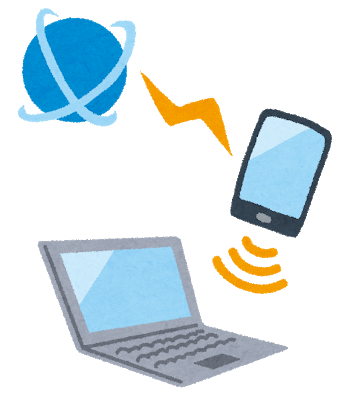
そもそもテザリングとは?また何が具体的にできるのでしょうか。
まず、テザリングとは、テザリングに対応しているスマホを利用して、インターネット接続していないデバイス(パソコン、タブレット、ゲーム機など)をネット接続できるようにすることです。
具体的な使用例を挙げると、公衆Wi-Fiがない(もしくは混んでいる)カフェでビジネスマンがノートパソコンのネット接続をしてメールを送ったり、パワーポイントを修正したり…駅前で待ち合わせしているときの待ち時間にswitchなどのゲーム機をネット接続して遊ぶなどが考えられます。
いわばスマホだけでモバイルWi-Fiを持っているような状態に一時的にできるわけです。
ただ(後述しますが)データ容量はかなり食うので常時接続をするとすぐに契約データ容量の上限に達してしまうでしょう。
テザリングの接続方法は3通り
スマホをテザリングをして他デバイスと接続する方法は3通りあります。
- Wi-Fi接続
- Bluetooth接続
- USB接続
の3通りです。それぞれの接続方法のやり方と良いところ、悪いところも知っておきましょう。
まずは、どの接続方法でも共通ですが、
iPhoneの場合 ホーム画面から【設定】→【インターネット共有】と進み、【ほかの人の接続を許可】をオンにします。
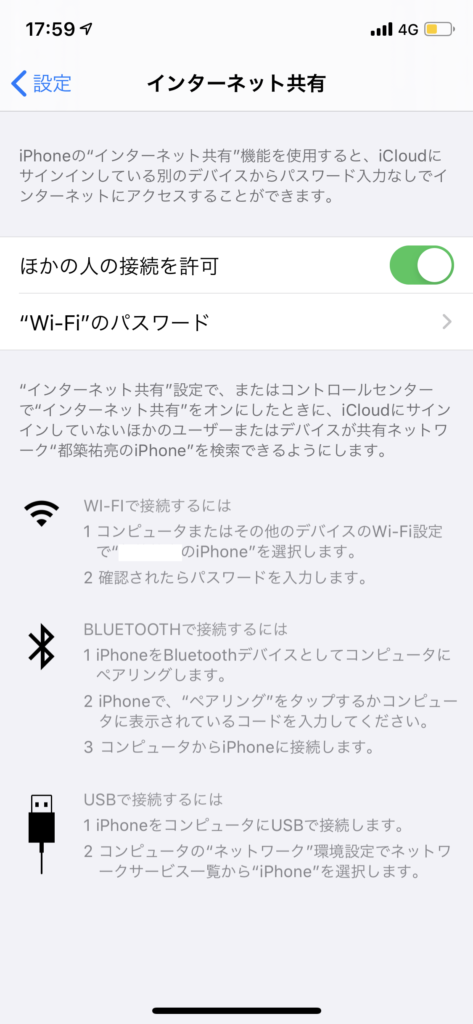
Androidでも名称等は多少異なりますが、基本的なやり方は一緒になります。
まず、「設定」→「無線とネットワーク」→「テザリングとポータブルアクセス」→「ポータブルWi-Fiアクセスポイント」の順に進み、【アクセスポイントを設定】をみてください。
【アクセスポイント】内に表示されているアクセスポイント名(テザリング接続するデバイスに表示される名称(スマホ機種名)、暗号化タイプ(基本はWPA2 PSK)、パスワードをメモり、Wi-Fiアクセスポイントをオンにしましょう。
Wi-Fi接続

iPhoneの場合、【設定】→【インターネット共有】と進み、【ほかの人の接続を許可】をオンをしましたら、テザリングでネット接続したいデバイス(パソコンなど)のWi-Fi回線一覧に自信のスマホ名「iPhoneの場合は〇〇のiPhone(※〇〇は自身の設定した名前)」と表示されていますので、それをクリックして、【インターネット共有】に表示されている【Wi-Fiパスワード】を入力すれば接続完了です。
Androidの場合、テザリングでネット接続したいデバイスの通信一覧にアクセスポイント名が表示されますので、それをクリックし、パスワードを入力して接続完了です。
※Wi-Fi接続の良い点
・ワイヤレス接続でスマートに使える
・Bluetooth接続より回線速度が速い
※Wi-Fi接続の悪い点
・バッテリーの消費が激しい
・USB接続よりセキュリティは劣る
Bluetooth接続
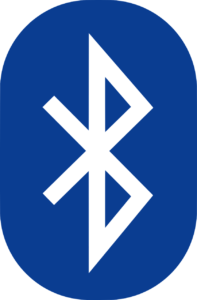
iPhoneでは、Wi-Fi接続同様、【設定】→【インターネット共有】と進み、【ほかの人の接続を許可】をオンをしましたら、テザリングを接続したいデバイスのBluetooth一覧に、自身のスマホの機種名が表示されますので、それをクリックして同期してください。
Androidでは、アクセスポイントをオンにしてあれば(iPhone同様)Bluetooth一覧にスマホ名が表示されますので、同期させればOKです。
※Bluetooth接続の良い点
・ワイヤレス接続でスマートに使える
・Wi-Fi接続よりバッテリーの消耗が少ない
※Bluetooth接続の悪い点
・他の接続方法に比べると回線速度が比較的遅い
・USB接続よりセキュリティは劣る
USB接続
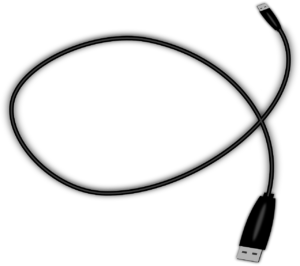
やり方としては最も簡単で、iPhoneでもAndroidでもスマホとテザリングでつなぎたいデバイスをデータ通信ができるUSBコードでつなげば、接続したスマホ機種名がネットワーク一覧に表示され、自動的にネット接続ができます。
※USB接続の良いところ
・充電が同時にできる
・セキュリティレベルが他の接続方法より高い
・他の接続方法と比べて速度が速い
※USB接続の悪いところ
・USBコードがないと使えない
・USB口がひとつ占拠される
キャリア、格安SIMテザリング料金徹底比較

| プロバイダ名 | テザリング料金 | 申し込む要/不要 | 備考 |
| ドコモ | 0円 | 不要 | 契約データ容量の上限まで使える |
| au | auデータMAXプランPro、新auピタットプランNなど:0円 auフラットプラン20N/25など:500円 | 必要 | 上限なしプラン(MAXプラン)でもテザリングは2GBまで その他のプランは契約データ容量まで使える |
| ソフトバンク | 月額500円(※旧プランでは0円もあり) | 必要 | 契約データ容量の上限まで使える |
| 楽天モバイル | 0円 | 不要 | 契約データ容量の上限まで使える |
| mineo | 0円 | 不要 | 契約データ容量の上限まで使える |
| OCNモバイルone | 0円 | 必要 | 契約データ容量の上限まで使える |
| BIGLOBEモバイル | 0円 | 不要 | 契約データ容量の上限まで使える |
| UQmobile | 0円 | 不要 | 契約データ容量の上限まで使える |
| ワイモバイル | 0円 | 不要 | 契約データ容量の上限まで使える |
テザリングのメリット・デメリット

テザリングのメリット
スマホがあればパソコンなど他デバイスにインターネット接続ができるため、モバイルWi-Fiがなくても、もしくは公衆Wi-Fiを探さなくても、スマホがあって電波があればどこでもネット接続が可能になります。
そのため、スマホ代以外にモバイルWi-Fi代など別費用がかかりません(データは食いますが)。
テザリングのデメリット
スマホのバッテリーを食うため、早めにスマホが充電切れになりやすい(もちろんスマホの充電が切れたらテザリングもできなくなります。)です。
また、データ容量の消費が激しいため、すぐに契約データ容量の上限を超えてしまいます(上限を超えて低速になってしまいます)。
一部機種でテザリング未対応のものもあります(古い端末出ない限り、最近のスマホではほぼテザリング対応ですが…(※iPhoneならiPhone5以降)
テザリング料金徹底比較!大手キャリア、格安SIM まとめ







